به روز رسانی کمک می کند تا مشکلات احتمالی رفع شود و سیستم عملکرد بهتری داشته باشد و باگ ها یا خطاهای موجود در نسخه فعلی BIOS برطرف شود در این مقالهچگونگی آپدیت بایوس آل این وان را بررسی می کنیم.
✴️✴️ تماس با کارشناسان فنی رایانه کمک : ☎️از طریق تلفن ثابت 9099071540 و 📱 از طریق موبایل 0217129
فهرست
✅بایوس چیست؟
✅کاربرد تنظیمات بایوس آل این وان چیست؟
✅نحوه دسترسی به تنظیمات بایوس آل این وان
✅وظیفه بایوس آل این وان چیست؟
✅آپدیت بایوس آل این وان را چه زمانی انجام دهیم؟
✅رفع مشکلات بایوس آل این وان با آپدیت کردن آن
✅چگونگی آپدیت بایوس آل این وان
✅نکات مهم در مورد به روز رسانی بایوس آل این وان All in one
✅سخن آخر
بایوس چیست؟
BIOS مخفف کلماتbasic input and output system با معنی لغوی سیستم ورودی و خروجی اصلی است و وظیفه اصلی بایوس، آماده سازی سیستم برای اجرای سیستم عامل است در واقع هر زمان که رایانه خود را روشن می کنید نیاز است صحت عملکرد سختافزارها و ارتباط آنها با مادربردبررسی شود و این کار مهم توسط بایوس «BIOS» در چند ثانیه انجام می شود.و در یک جمله می توان گفت بایوس قلب کامپیوتر است.
کاربرد تنظیمات بایوس آل این وان چیست؟
علاوه بر وظیفه اصلی بایوس آل این وان که بوت شدن و بالا آوردن سیستم عامل است نقش های دیگری را نیز به عهده دارد مانند انجام لودینگ درایور ها و کنترلر های سیستم که بایوس آن ها را برای دسترسی کاربران بارگذاری می کند و همچنین انجام تست POST در سیستم و بررسی تنظیمات CMOS برای شخصی سازی و شناسایی فایل هایی که روی سیستم عامل بوت می شوند به طور کلی می توان گفت بایوس در کنترل کردن تمامی ورودی ها و خروجی ها و مدیریت آن ها نقش دارد.

نحوه دسترسی به تنظیمات بایوس آل این وان
بدیهی است در برخی از شرایط نیاز است در تنظیمات بایوس آل این وان تغییراتی ایجاد شود برای تغییر تنظیمات بایوس All in one لازم است با توجه به مدل و برند سیستم از کلید میانبر مناسب استفاده کنید به طور معمول این کلید ها شامل کلید F2 یا فشردن همزمان کلید F2 و Fn در زمان روشن شدن سیستم و بالا آمدن آن است. بعد از دسترسی به تنظیمات بایوس All in one می توانید تغییرات مورد نظرتان را اعمال کنید.
وظیفه بایوس آل این وان چیست؟
بایوس یک قطعه سخت افزاری است که بر روی مادربرد قرار گرفته است این تراشه کوچک با استفاده از برنامه ای که در خود دارد کارهای بسیار مهمی را در سیستم انجام میدهند به طور خلاصه بایوس آل این وان از زمان بوت شدن و آغاز کار سیستم و تا کنترل قطعات سختافزاری این دستگاه و رابط های ورودی خروجی آن نقش خود را ایفا می کند.

آپدیت بایوس آل این وان را چه زمانی انجام دهیم؟
در ادامه علائمی که نشان می دهد نیاز است آپدیت بایوس آل این وان را انجام دهید را بررسی می کنیم.
- ریستارت شدن مداوم، عدم شناسایی رم و نمایش صفحه آبی مرگ ویندوز
- زمانی که سخت افزاز با هم تداخل داشته باشند.
- زمانی که سخت افزارها درست شناسایی نشوند.
- در برخی از مواقع در هنگام نصب سیستم عامل
- در هنگام مشاهده ارورهای مربوط به بایوس
رفع مشکلات بایوس آل این وان با آپدیت کردن آن
به طور کلی آپدیت بایوس آل این وان برای افزایش سرعت موثر است. مشکلات فعلی را رفع می کند و در نتیجه سبب می شود تا سیستم عملکرد بهتری داشته باشد و باگ ها یا خطاهای موجود در نسخه فعلی BIOS برطرف شود.
.. اگر شما هم با چنین مشکلی که در سطرهای فوق اشاره کردیم مواجه شدید می توانید از بهترین روش های آپدیت بایوس کامپیوترهای همه کاره که در ادامه به آن می پردازیم استفاده کنید.
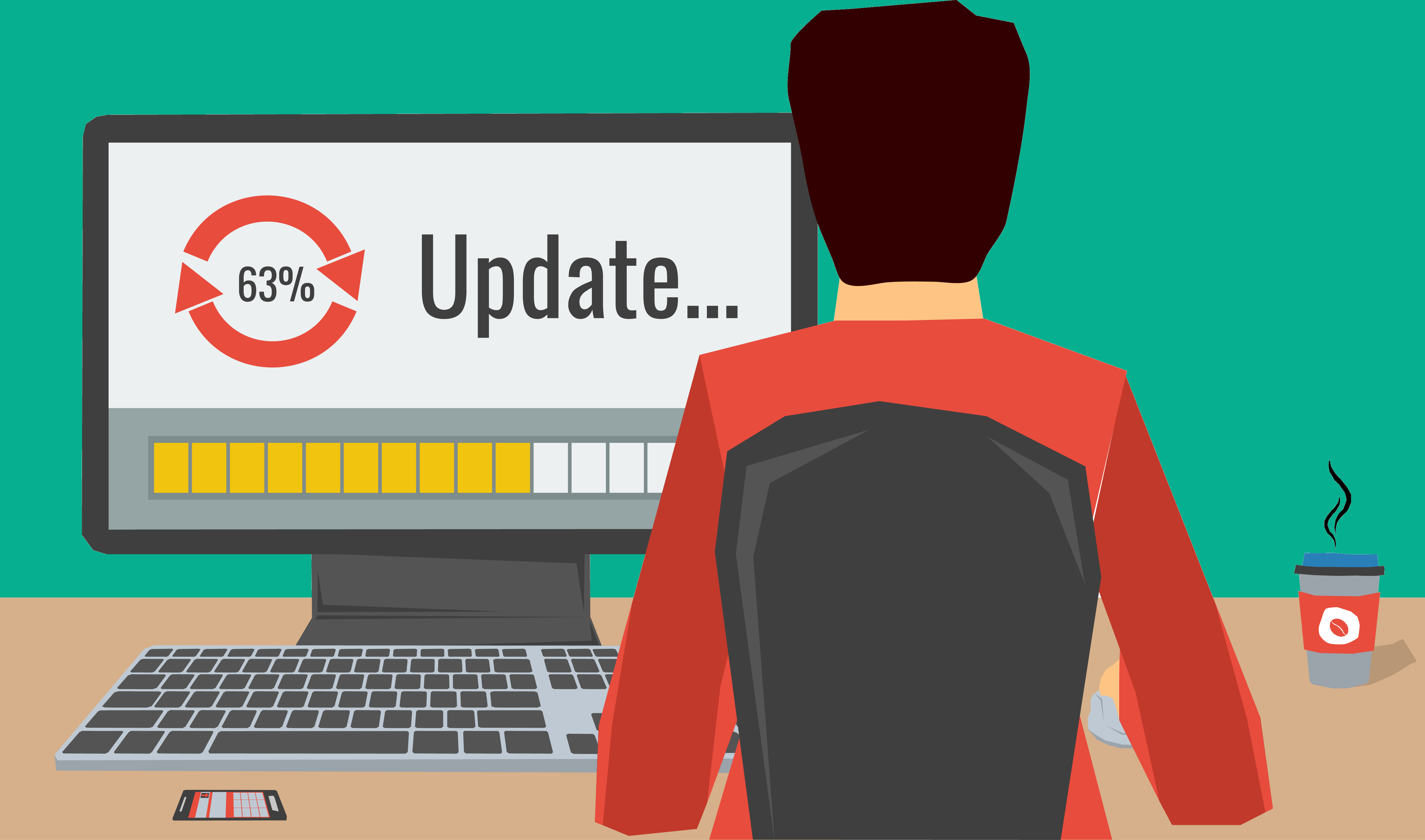
چگونگی آپدیت بایوس آل این وان
به منظور آپدیت بایوس آل این وان دو راه حل وجود دارد :
🔷آپدیت به صورت آنلاین از طریق محیط بایوس
🔷آپدیت به صورت آفلاین و استفاده از فلش
پیشنهاد مطلب: آیا ارتقا آل این وان ممکن است؟ تو این مقاله جواب کامل و پیدا می کنی.
آموزش بایوس آل این وان به صورت آنلاین از طریق محیط بایوس
در این روش ابتدا وارد تنظیمات بایوس آل این وان شوید از سربرگ utility یا Tools گزینه update frame ware یا update bios را انتخاب کنید. بعد از به روزرسانی بایوس به صورت آنلاین در نهایت سیستم یکبار ریستارت می شود و آماده استفاده می باشد.
قابل توجه اینکه تمامی برخی از مدل های ال این وان فاقد این امکان هستند و لازم است از روش آفلاین استفاده نمایید.
آپدیت به صورت آفلاین و استفاده از فلش
🔰در قدم اول لازم که اطلاعات بایوس دستگاه خودتون رو به دست بیارید یرای این کار از روش زیر استفاده کنید:
🔰کلید Windows رو فشار دهید و “msinfo” را تایپ کنید تا اطلاعات مربوط به رایانه شما نمایش داده بشه.
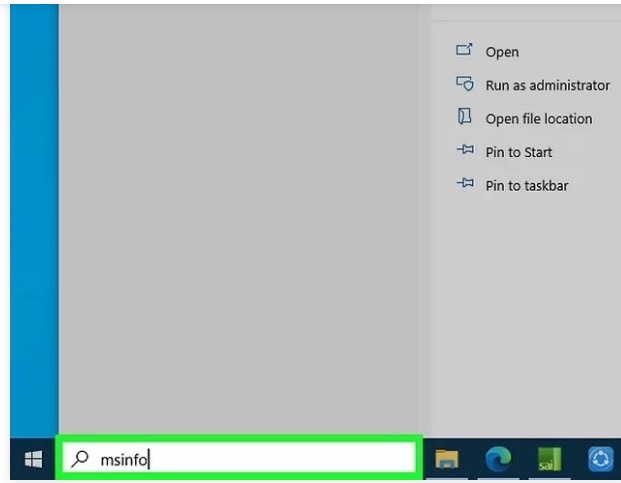
🔰گزینه “BaseBoard product” مربوط به مدل مادربرد است علاوه بر این سازنده مادربرد و “نسخه/تاریخ BIOS” رو هم یادداشت کنید.
🔰در ادامه به سایت رسمی کمپانی سازنده بایوس مراجعه کنید.
🔰در صفحه محصول، روی Drivers and Software کلیک کنید.
🔰فایل آپدیت بایوس آل این وان خود را با توجه به مدل سیستم خود دانلود نمایید.
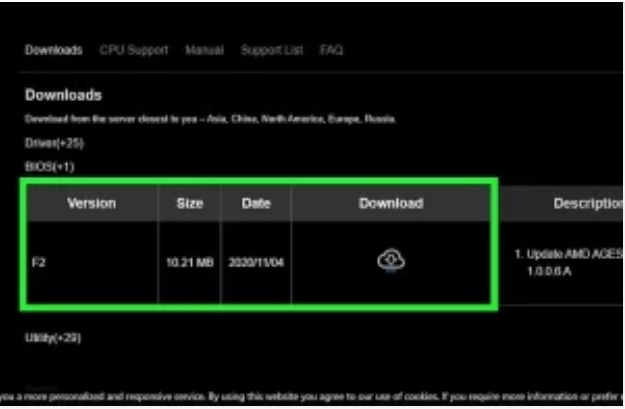
🔰برای استفاده راحت تر، آخرین بایوس را روی دسکتاپ ویندوز دانلود کنید.
🔰فایل آپدیت BIOS را روی یک فلش usb انتقال دهید.
🔰فلش رو در قسمت پورت USB آل این وان قرار بدید معمولا در آل این وان ها پورت های usb پشت مانیتور قرار دارند.
🔰کامپیوتر خود را ریستارت کنید و به صفحه BIOS دسترسی پیدا کنید: هنگامی که رایانه شما بوت می شود، بلافاصله کلیدی را که سازنده رایانه به راه اندازی بایوس اختصاص داده است فشار دهید.
به طور معمول این کلید ها شامل کلید F2 یا فشردن همزمان کلید F2 و Fn در زمان روشن شدن سیستم و بالا آمدن آن است
قابل توجه اینکه : با تایپ کردن نام سازنده رایانه، نام مدل و «کلید BIOS» در موتور جستجو، آن را جستجو کنید.
اگر بایوس راهاندازی نشد، باید دوباره ریستارت کنید و کلید دیگری را امتحان کنید.
-
🔰در ادامه وارد Setup یا Advanced Mode شوید. پس از زدن موفقیت آمیز کلید تنظیم (ممکن است F2 باشد) یا صفحه پیشرفته (F7 برای برخی از رایانه ها)، بایوس بارگیری می شود. این کار فقط چند لحظه طول می کشد.
🔰وقتی بارگیری کامل شد، به منوی تنظیمات BIOS هدایت می شوید.
🔰گزینه Update Bios from Drive را انتخاب کنید.
-
-
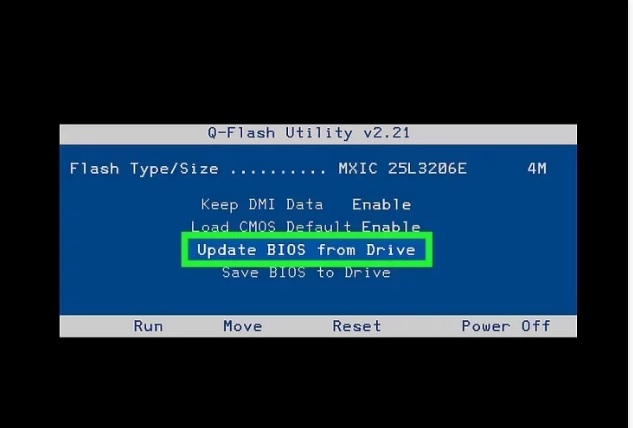
🔰آپدیت bios می تواند از چند دقیقه تا بیش از یک ساعت طول بکشد.
🔰پس از آپدیت bios، رایانه شما باید خود را مجدداً راهاندازی کند، اگرچه ممکن است از شما خواسته شود که این تصمیم را تأیید کنید.
قابل توجه اینکه: نباید سیستم در طول اجرای آپدیت بایوس خاموش شود .. انجام این کار میتواند باعث خراب شدن BIOS شود.
بعد از به روز رسانی بایوس سیستم به طور خودکار راه اندازی مجدد می شود.
-
تمیز کردن غیر اصولی دستگاه های الکترونیکی ممکن باعث صدمه جدی به دستگاه بشه مقاله نحوه تمیز کردن ال این وان رو از دست نده
نکات مهم در مورد به روز رسانی بایوس آل این وان All in one
🔷آپدیت بایوس در مقاطع زمانی کوتاه و بدون علت ممکن است مشکلاتی را برای مادربرد سیستم به وجود آورد.
🔷قبل از آپدیت کردن بایوس از جدید بودن نسخه ای که قصد نصب کردن آن را دارید مطمئن شوید.

سوالات متداول
در ادامه به سولات رایج در خصوص آموزش بایوس آل این وان پاسخ می دهیم.
آپدیت بایوس آل این وان چرا اهمیت دارد؟
به روز رسانی بایوس آل این وانها، باعث بهبود عملکرد دستگاه و رفع مشکلات فعلی و استفاده از قابلیت های جدید می شود.
چگونه میتوانم بایوس آل این وان را آپدیت کنم؟
برای آپدیت کردن بایوس آل این وان در قدم اول مدل دقیق دستگاه خودتان را پیدا کنید و بعد به سایت اصلی تولیدکننده مراجعه کنید و فایل به روزرسانی بایوس را دانلود کنید. و با توجه به توضیحاتی که در این مقاله اشاره کردیم مراحل را دنبال کنید تا آپدیت بایوس انجام شود. قابل توجه اینکه مهم است در طول انجام کار سیستم شما خاموش نشود.
آیا آپدیت بایوس all in one ضروری است؟
آپدیت بایوس برای همه آل این وانها ضروری نیست. پیشنهاد می کنیم در صورتی این کار را انجام دهید که ویژگیهای جدیدی ارائه شده و یا با مشکلاتی در گریبان هستید که آپدیت بایوس می توند راه حل این مشکلات باشد.
آپدیت بایوس آل این وان چه خطراتی دارد؟
بسیار مهم است که دستگاه آل این وان شما در حین آپدیت خاموش نشود یا فایل آپدیت نادرستی استفاده نکنید چرا که ممکن است دستگاه شما آسیب ببیند.
سخن آخر
در این مقاله به آپدیت و رفع مشکل بایوس ال این وان اشاره کردیم . اگر سوال و مشکلی در زمینه داشتید کافیه با همکارای ما در مجموعه رایانه کمک تماس بگیرید تا در حداقل زمان مشکلتون رو حل و به پاسخ درست برسید.
راه های تماس با ما شماره هوشمند9099071540 که از طریق تلفن های ثابت و همچنین شماره اعتباری0217129 از طریق موبایل یا تلفن ثابت می باشد. با ما در ارتباط باشید .